日本でもGoogleマップストリートビューが全国の様々な場所を網羅するようになってきました。観光地などに行く前に道の様子や状況を確認したり、ビジネスマンが相手企業を訪問したりする前にビルの様子を確認して道に迷わないようにするなど、多彩な用途は非常に便利です。
Googleマップが便利な一方で、住宅地などがたくさん公開され、プライバシーの侵害が指摘されています。詳しい話が元CIAでロシアに亡命したエドワード・スノーデンが書いた『スノーデン 日本への警告』に書かれています。
住宅地も撮影されてるgoogleストリートビュー
Googleストリートビューは、住宅地などの撮影も行われています。Google マップの検索で自宅の住所で検索をかけて、自分の自宅がGoogleストリートビューで公開されているかどうかを確認してみましょう。
自分の自宅がGoogleストリートビューに公開されていた場合には、出来るだけ早めに削除依頼をするようにしましょう。
(削除の方法は記事下部に記載)
Googleストリートビュー公開で怖いこと
自宅などがGoogleストリートビューで筒抜けになってしまうと、様々な問題が発生する可能性が指摘されています。例えば、次のような利用のされ方をされたり、犯罪に使われたりするかもしれません。ウェブサイトが犯罪の温床になる可能性がある事実を認識しておきましょう。
・空き巣が住宅地の状態を事前に確認して犯罪に利用する
・女性用の洗濯物、女子高生の制服などが写って変質者が来る可能性がある
・無関係企業・就職先企業が住所情報から住まいや車の様子を確認する
・住所を元にストーカーが自宅の様子を確認して訪問する
・小さい子供が居る事が分かって、誘拐しようという動機に使われる
・ホテルの宿泊住所から自宅の様子が分かってしまう
Google マップストリートビューの使い方
最初にGoogleマップストリートビューが初めての方に向けてGoogle マップストリートビューの使い方を説明します。既に使い方を知っている方は、この使い方部分を読み飛ばして(3)に行って下さい。
(1)地域の地図を表示する
ここでは最初にGoogleマップアクセスして、検索で自分の見たい地域名を入力します。
Googleマップ
http://maps.google.co.jp/
検索に「東京都丸の内」を入力すると、「東京都丸の内」の地図が表示されます。
Googleマップ上で「オレンジの人形」をしたものをマウスでクリックして掴みます。
マウスでクリックして掴むと、地図上に人を置けるようになります。
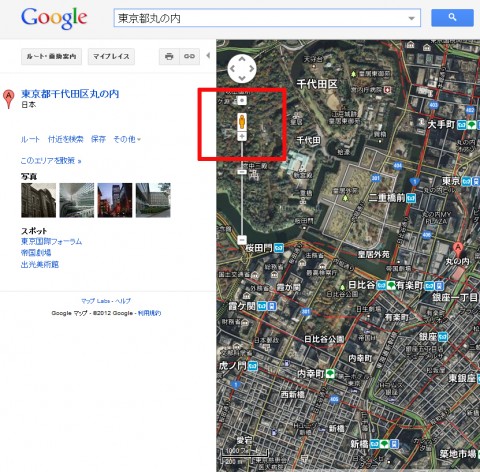
(2)オレンジ色の人をマウスで見たい場所に置く
「オレンジ色の人形」にマウスをクリックして掴んだら、置ける場所が青く表示されます。
その青色に表示された場所の好きな場所に人形を置きます。
「オレンジ色の人形」を置いた瞬間に画面がストリートビューに切り替わります。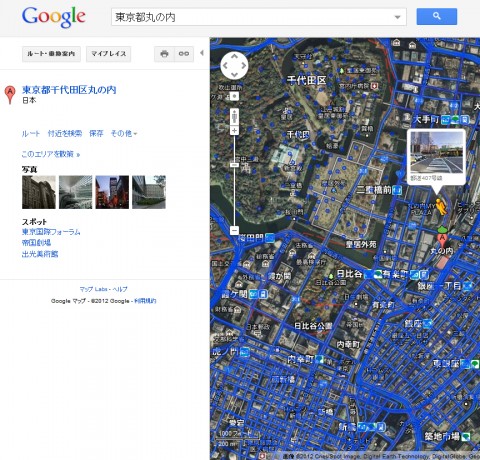
(3)ストリートビューで問題の場所を見つける
「オレンジ色の人形」を青色に表示された場所に置くと画面がストリートビューになりました。
運悪く自分の自宅がストリートビューに写ってしまっていた場合には、自宅の削除を依頼する為に画面の下にある「問題の報告」をクリックしましょう。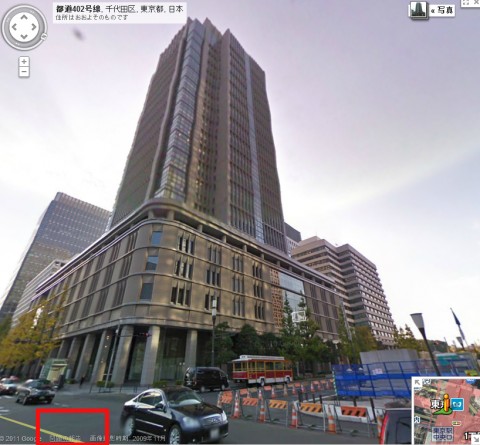
(4)自宅の削除を依頼
自宅の削除依頼は1分もかからずに終わるようになっています。
・「自宅」をクリック(自宅が写っている画像を見つけたのでぼかしてほしい」を選択)
・問題の詳細には、「空き巣の恐怖を感じる」など自分が問題と思うことについて入力
・メールアドレスを入力
・自宅の場所に向きに画像を合わせる
・文字の確認(スパム対策)を入力
・送信ボタンを押す
送信ボタンを押すと、内容確認メールが送信されるので、メールボックスを確認しましょう。
(Googleは、ぼかし・削除後にも特に連絡はしないそうです)
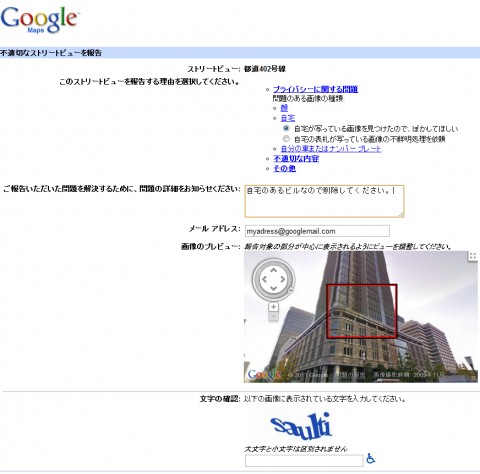
おわりに
インターネットが発達して非常に便利な社会になりましたが、一方でプライバシーが常に脅かされる危険がある社会となりました。自宅の公開などがすぐに危険に直結するとは限りませんが、不要な危険を避ける為にも、自宅などは公開しない方が良いと言えます。







